คุณกําลังดูเอกสารประกอบของ Apigee Edge
ไปที่เอกสารประกอบของ Apigee X info
ไทม์ไลน์แสดงมุมมองข้อมูลย้อนหลังของการตรวจสอบ API ซึ่งช่วยให้คุณระบุแนวโน้มและรับข้อมูลเชิงลึกเกี่ยวกับประสิทธิภาพโดยรวมได้
เลือกวิเคราะห์ > การตรวจสอบ API > ไทม์ไลน์ใน UI ของ Edge เพื่อแสดงไทม์ไลน์ ดังที่แสดงในรูปภาพต่อไปนี้
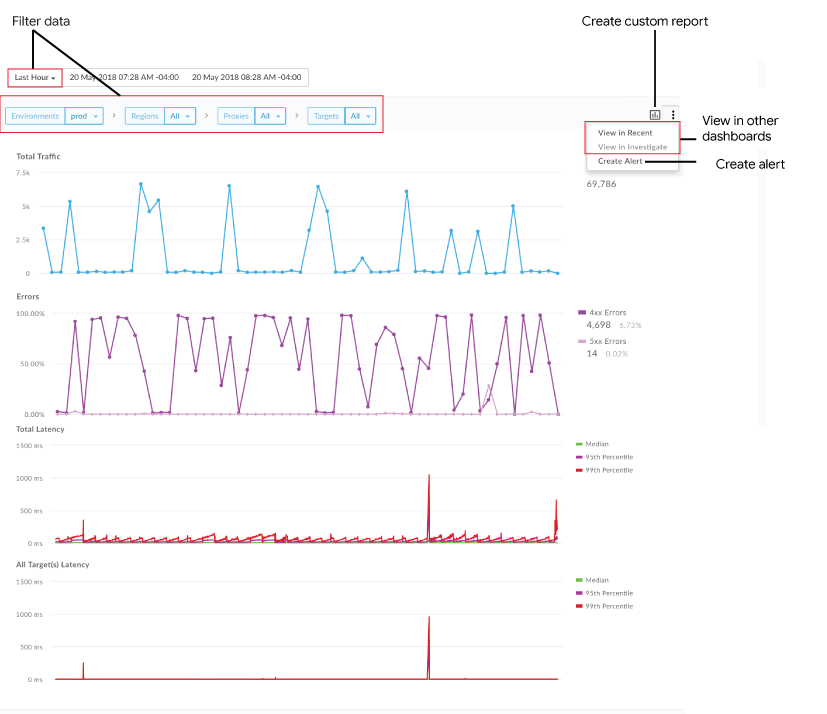
ไทม์ไลน์ช่วยให้คุณทําสิ่งต่อไปนี้ได้
ระบุข้อมูลต่อไปนี้อย่างรวดเร็ว
- การเข้าชมทั้งหมด
- เปอร์เซ็นต์ของการเข้าชมที่ทำให้เกิดข้อผิดพลาด (ข้อผิดพลาดทั้งหมด/การเข้าชมทั้งหมด) สำหรับข้อผิดพลาด 4xx และ 5xx
- เวลาในการตอบสนองทั้งหมด (ms) ของคอมโพเนนต์ที่เลือกสำหรับค่ามัธยฐาน เปอร์เซ็นไทล์ที่ 95 และ 99
- เวลาในการตอบสนองทั้งหมด (ms) สำหรับเป้าหมายทั้งหมดสำหรับค่ามัธยฐาน เปอร์เซ็นไทล์ที่ 95 และ 99
หมายเหตุ: กราฟเวลาในการตอบสนองจะแสดงต่อเมื่อคุณเลือกภูมิภาคและพร็อกซี API และช่วงวันที่ที่เลือกไม่เกิน 7 วัน ค่าเวลาในการตอบสนองของค่ามัธยฐาน, P90 และ P99 จะคำนวณจากช่วงเวลา 5, 15 และ 60 นาทีตามลำดับ ระบบจะอัปเดตค่าแต่ละค่าในกราฟเป็นระยะ 1, 3 และ 10 นาทีตามลำดับ ตัวอย่างเช่น ค่าเวลาในการตอบสนอง P90 จะอัปเดตในกราฟทุก 3 นาทีโดยใช้ข้อมูลที่บันทึกในช่วง 15 นาทีที่ผ่านมา
วิธีกรองแดชบอร์ดไทม์ไลน์
- เลือกไทม์ไลน์ที่ต้องการ (1 ชั่วโมงถึง 3 เดือน) หมายเหตุ: กราฟเวลาในการตอบสนองจะแสดงสำหรับช่วงเวลาไม่เกิน 7 วัน
- เลือกสภาพแวดล้อม
- สําหรับภูมิภาค พร็อกซี และเป้าหมาย ให้เลือกคอมโพเนนต์ที่เฉพาะเจาะจงหรือ "ทั้งหมด" เพื่อดูข้อมูลของรายการทั้งหมดภายในมิติข้อมูลหนึ่งๆ
สร้างรายงานที่กําหนดเองตามเมตริกที่เลือกและเพิ่มมิติข้อมูลอื่นๆ
สร้างการแจ้งเตือนตามเงื่อนไขปัจจุบัน
ไปยังแดชบอร์ดล่าสุดหรือตรวจสอบโดยยังคงรักษาบริบทที่เลือกไว้ในปัจจุบัน หมายเหตุ: ตัวเลือกจะเป็นสีเทาหากใช้ไม่ได้กับเงื่อนไขที่เลือกอยู่
วางเมาส์เหนือจุดต่างๆ ในกราฟเพื่อแสดงจํานวนการเข้าชมทั้งหมด จํานวนข้อผิดพลาด และเวลาในการตอบสนองของการดำเนินการโดยย่อ ณ จุดนั้นๆ
สร้างรายงานที่กําหนดเองจากหน้าแดชบอร์ดไทม์ไลน์
สร้างรายงานที่กําหนดเองตามชุดเงื่อนไขที่เลือก คุณสามารถแก้ไขรายงานที่กําหนดเองหลังจากสร้างแล้ว เพื่อเพิ่มหรือลบเมตริกและมิติข้อมูลได้ตามต้องการ เช่น คุณอาจต้องการจำกัดขอบเขตการตรวจสอบให้แคบลงเป็นโทเค็นการเข้าถึง แอปของนักพัฒนาแอป หรือพร็อกซี API ที่เฉพาะเจาะจง ดูข้อมูลเพิ่มเติมได้ที่ข้อมูลอ้างอิงเกี่ยวกับเมตริก มิติข้อมูล และตัวกรอง Analytics
ดูข้อมูลเพิ่มเติมได้ที่การสร้างรายงานที่กําหนดเอง
วิธีสร้างรายงานที่กําหนดเองจากหน้าแดชบอร์ดไทม์ไลน์
- คลิกวิเคราะห์ > การตรวจสอบ API > ไทม์ไลน์ใน UI ของ Edge
เลือกพร็อกซี API หรือบริการเป้าหมายในเมนูแบบเลื่อนลงของตัวกรองไทม์ไลน์ หมายเหตุ: รายงานที่กำหนดเองจะใช้ไม่ได้หากตั้งค่าตัวกรองพร็อกซีและเป้าหมายเป็น
Allคลิก
 ที่มุมขวา
ที่มุมขวา
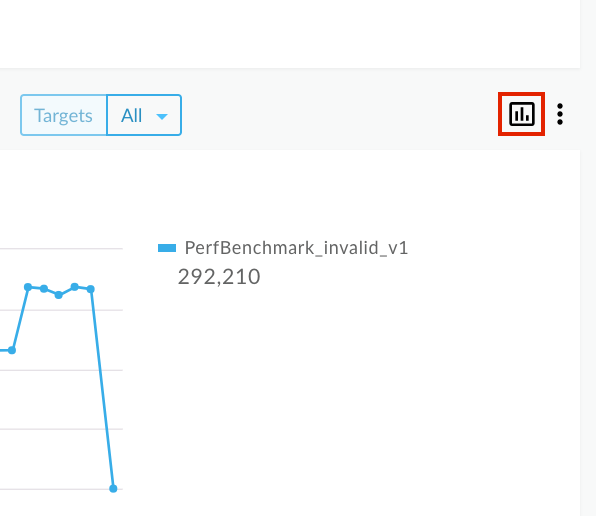
หน้ารายงานที่กําหนดเองจะแสดงในแท็บใหม่พร้อมช่องที่เกี่ยวข้องที่ป้อนข้อมูลไว้ล่วงหน้าและมิติข้อมูลและเมตริกเริ่มต้น โดยค่าเริ่มต้น รายงานที่กําหนดเองจะมีชื่อดังนี้
API Monitoring Investigate Generatedหมายเหตุ: หากมีรายงานที่กําหนดเองสําหรับบริบทปัจจุบันอยู่แล้ว ระบบจะเปิดรายงานนั้นแก้ไขรายงานที่กําหนดเองตามต้องการ แล้วคลิกบันทึก
คลิกชื่อรายงานในรายการ แล้วเรียกใช้รายงานที่กําหนดเอง

